Основні моменти
- Chrome запровадив функцію групування вкладок, що дає змогу сортувати кілька вкладок в одному вікні браузера для оптимізації робочого процесу.
- Відновлення закритих вкладок у Chrome відбувається миттєво за допомогою комбінації клавіш Ctrl/Cmd + Shift + T, навіть якщо ви послідовно закрили кілька вкладок.
- Google інтегрував команду @ в Chrome, що дозволяє швидко знаходити закладки, відкриті вкладки та історію, вводячи @bookmarks, @tabs або @history в адресний рядок для спрощення навігації.
Ефективне використання можливостей веб-переглядача здатне прискорити роботу в інтернеті та зробити її більш комфортною. З часом Chrome вдосконалив кілька видатних функцій (а також запозичив деякі), створивши один із найзручніших інтерфейсів користувача.
Давайте розглянемо, наскільки добре ви використовуєте ці розширені можливості Chrome.
1. Упорядкування вкладок у групи
Управління великою кількістю вкладок є однією з найнезручніших частин активного користування браузером. Звичайно, можна розподілити вкладки по різних вікнах, але це не є оптимальним рішенням. На щастя, у 2021 році Chrome додав функціонал групування вкладок, що дозволяє об’єднувати їх в одному вікні браузера.
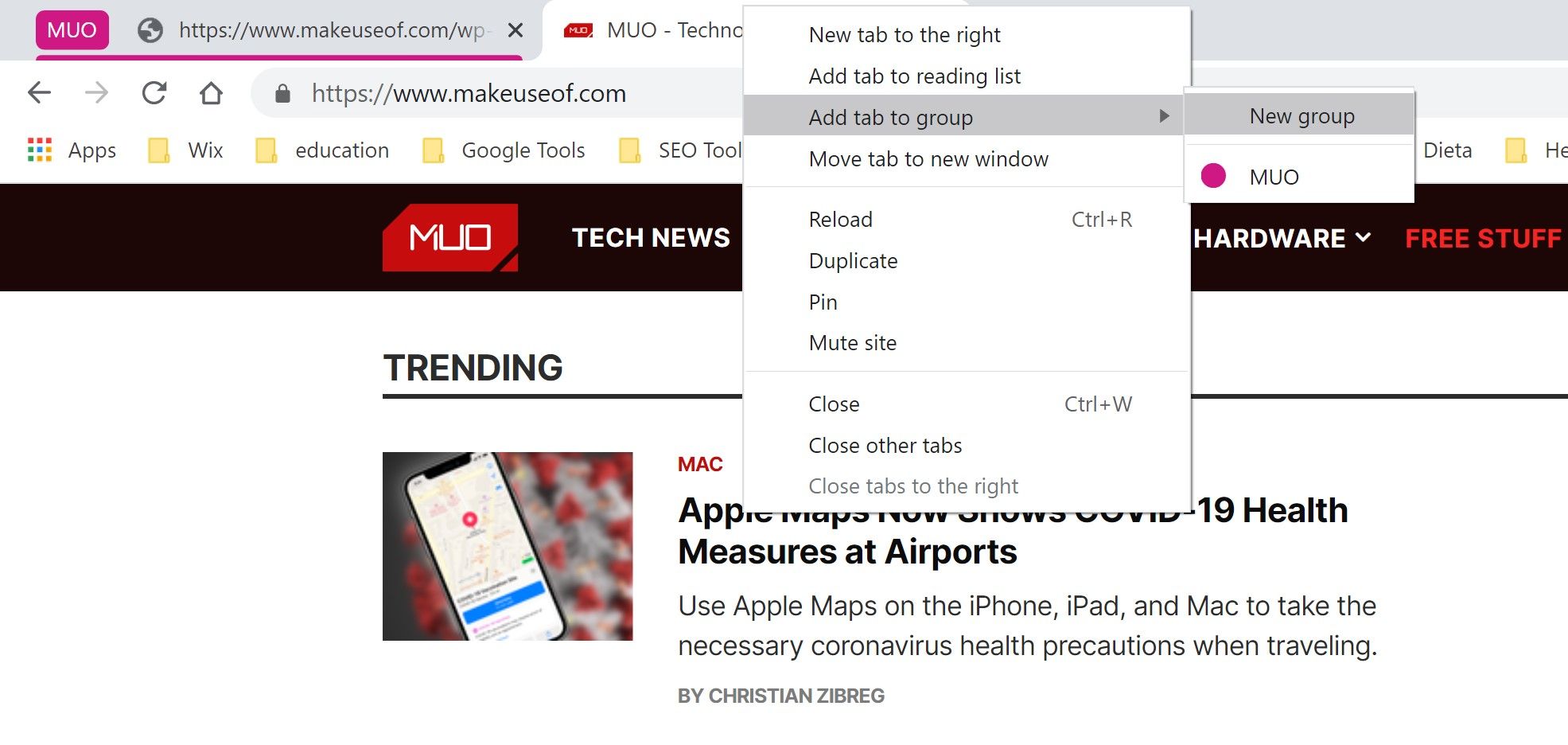
Завдяки наявності кількох груп вкладок в одному вікні, ви можете ефективно організувати різні завдання, уникаючи хаосу.
Наприклад, при роботі над проєктом ви можете розмістити такі веб-сервіси, як Gmail та Google Drive, в одній групі, а необхідні документи — в іншій. Таким чином, вони завжди будуть під рукою, коли це потрібно.
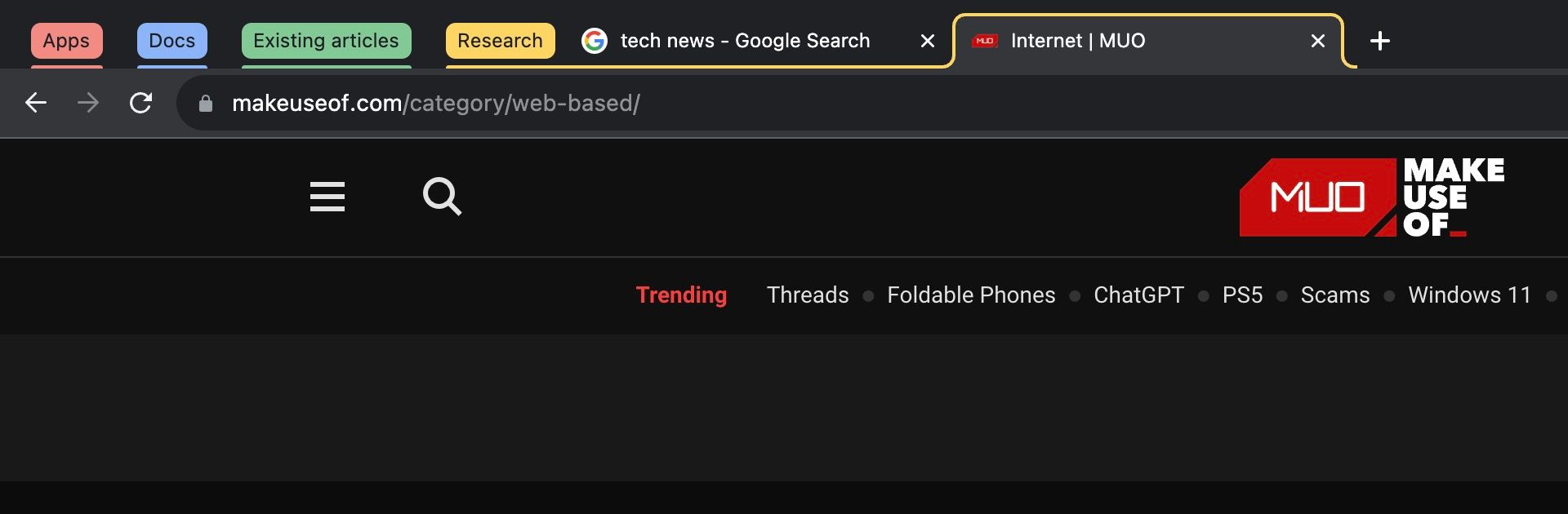
У процесі роботи ви можете створити додаткову групу для статей, що слугують джерелом натхнення, та ще одну для досліджень нових ідей. У міру розвитку проєкту ви можете створити окрему групу для ресурсів, які ви плануєте цитувати.
Ви навіть можете створювати постійні групи для найважливіших вкладок, що дозволить швидко відновлювати їх після перезапуску Chrome або випадкового закриття.
2. Відкриття останньої закритої вкладки
Чи траплялося вам закрити багато вкладок, і випадково закрити саме ту, яка вам була потрібна? Всі ми переживали такі моменти, відчайдушно переглядаючи історію, щоб знайти ту саму сторінку, знаючи, що ви навряд чи її впізнаєте.
Навіть групи вкладок не застраховані від цього, якщо ви надто швидко натискаєте кнопку закриття. Тому, коли Google додав функцію відновлення закритої вкладки у Chrome, багато хто відчув полегшення. Скористатися нею можна, натиснувши комбінацію клавіш Ctrl/Cmd + Shift + T.
Найкраще те, що якщо ви закрили кілька вкладок поспіль, ви можете кілька разів натиснути цю комбінацію, щоб повторно відкрити кожну з них. Фух!
3. Швидкий пошук закладок, історії та вкладок
Закладки, історія браузера та вкладки є одними з найважливіших інструментів для досвідченого користувача. На жаль, навіть найорганізованіша система закладок з часом перетворюється на лабіринт, що ускладнює пошук потрібного або запам’ятовування того, де що знаходиться.
Ми вже розглянули переваги груп вкладок, але швидко знайти конкретну вкладку, коли вони всі заховані в групах, може бути складно.
На щастя, Google вирішив обидві проблеми, впровадивши команду @ у Chrome. Ввівши @bookmarks, @tabs або @history в адресному рядку, ви можете швидко знайти потрібні закладки, вкладки або записи історії.
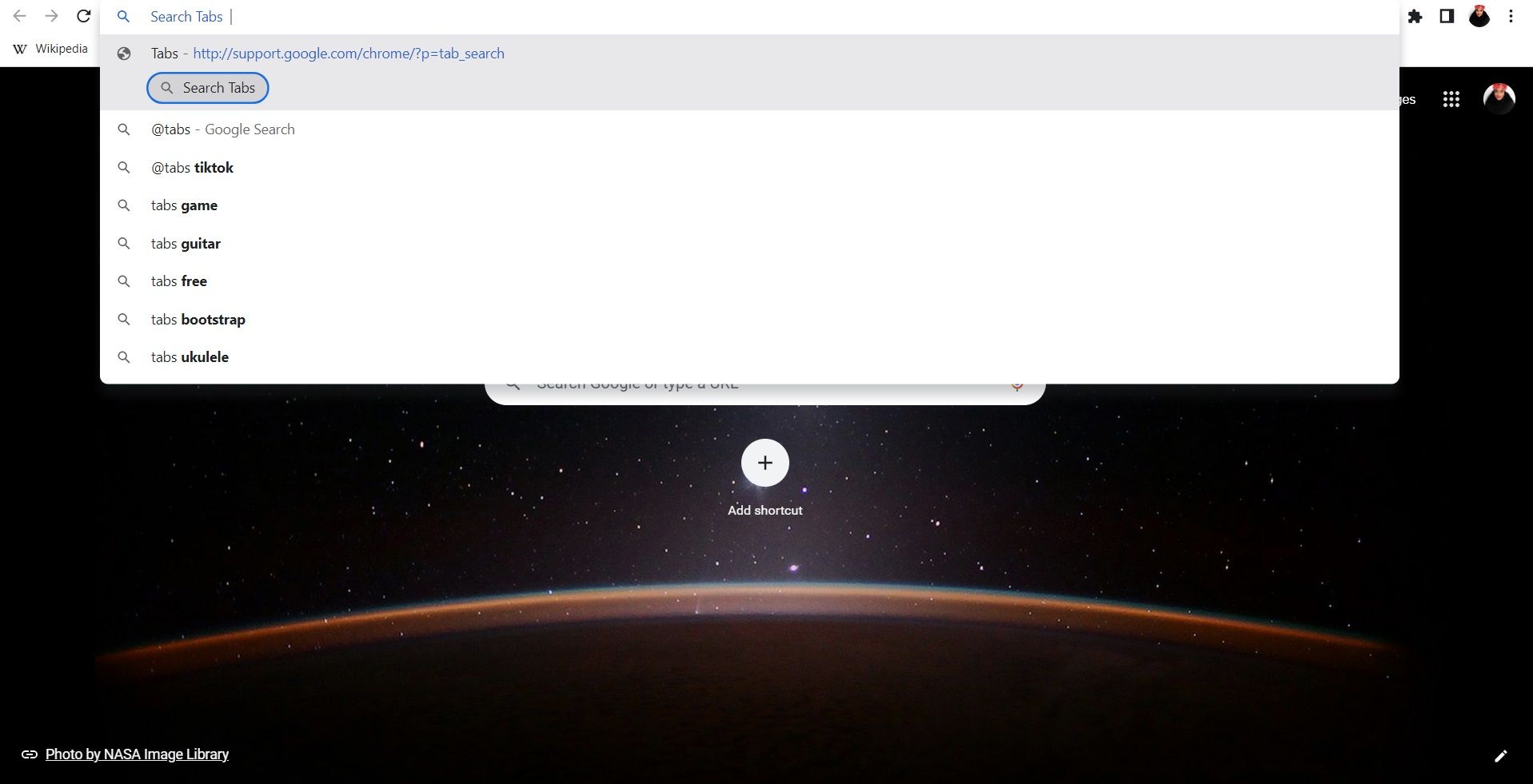
4. Заборонити веб-сайтам надсилати сповіщення
Постійні запити веб-сайтів на надсилання push-сповіщень є однією з найбільш дратівливих речей, пов’язаних з використанням інтернету в наші дні. Наче мало налаштувань cookie і закриття спливаючих вікон, вам доводиться мати справу з цим на половині веб-сайтів, які ви відвідуєте:
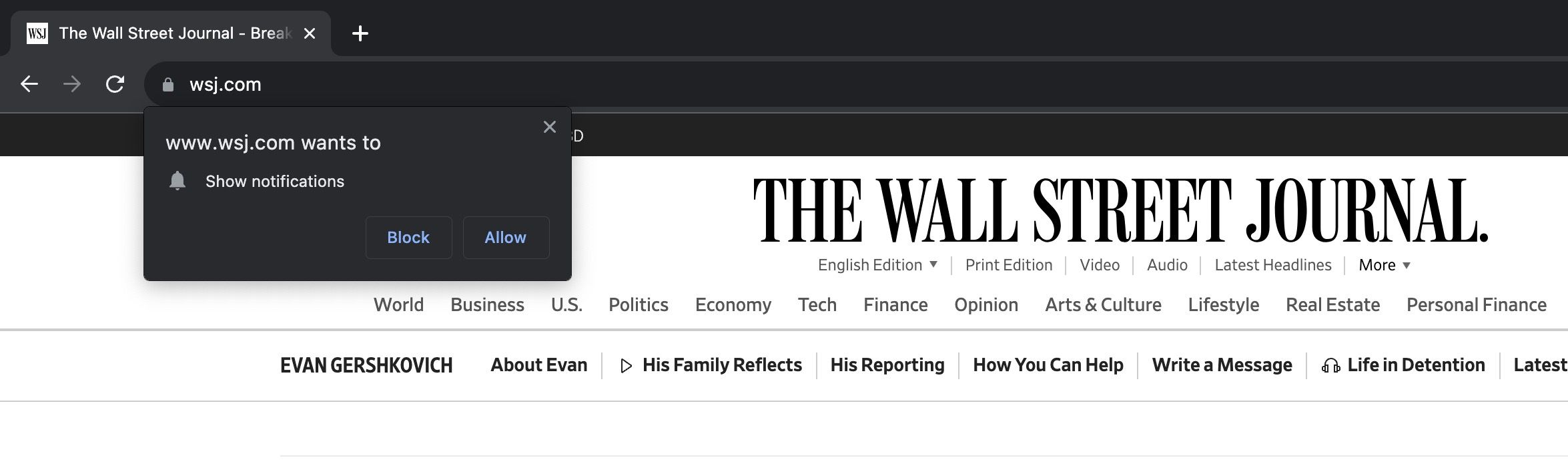
Можливо, Chrome надто спростив веб-сайтам надсилання запитів на сповіщення. З огляду на це, користувачам стало ще легше блокувати запити на сповіщення в Chrome. Єдиний недолік полягає в тому, що налаштування браузера за замовчуванням дозволяють веб-сайтам вільно надсилати запити.
Щоб це виправити, клацніть на іконку з трьома крапками у верхньому правому куті вікна Chrome і виберіть Налаштування > Конфіденційність та безпека > Налаштування сайту > Сповіщення.
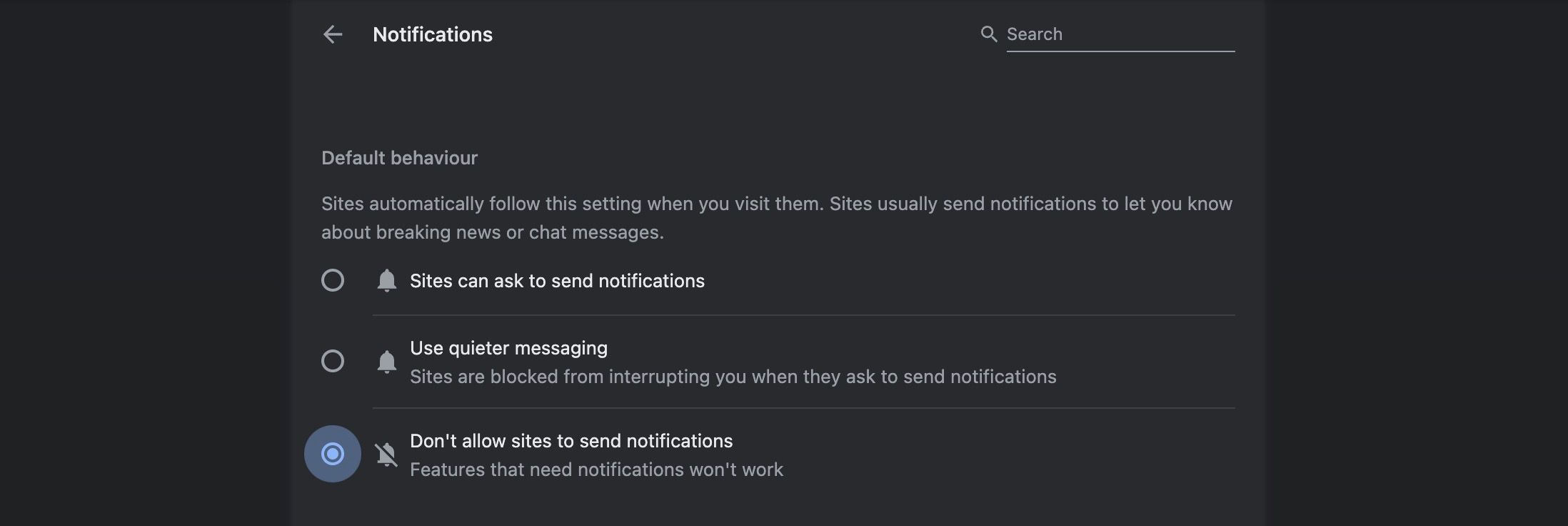
У верхній частині вкладки “Сповіщення” ви побачите розділ “Поведінка за замовчуванням” з трьома параметрами: “Сайти можуть запитувати надсилання сповіщень” (встановлено за замовчуванням), “Використовувати тихіші сповіщення” і “Не дозволяти сайтам надсилати сповіщення”.
Виберіть “Не дозволяти сайтам надсилати сповіщення”, і це заборонить веб-сайтам надсилати запити, коли ви переглядаєте веб-сторінки.
5. Вимкнення звуку веб-сайту для усунення звуків сповіщень
Якщо є щось більш дратівливе, ніж постійні запити сповіщень, то це звуки сповіщень на сайті, як-от сповіщення чат-ботів. Наприклад, ви відкриваєте кілька результатів пошуку Google, а потім повертаєтесь до іншого вікна браузера.
І раптом звідусіль чути звуки повідомлень чату, що готові відповісти на ваші запитання. Користувачі навушників і слухачі музики особливо розуміють проблему набридливого звуку під час перегляду веб-сторінок.
Щоб позбавити нас цього дискомфорту, а також інших проблем, таких як автоматичне відтворення відео, Chrome дозволяє вимикати звук на окремих веб-сайтах. Все, що вам потрібно зробити, це клацнути правою кнопкою миші на вкладці і вибрати “Вимкнути звук сайту”.
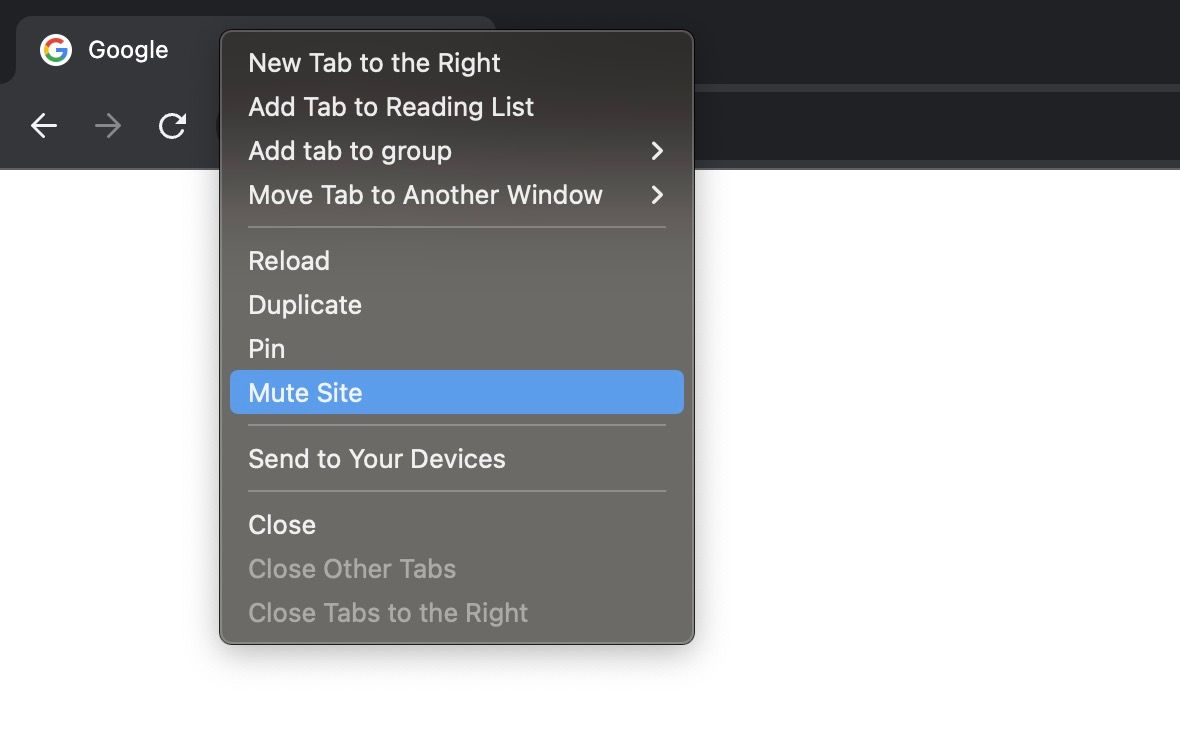
Chrome запам’ятає це налаштування і буде ігнорувати цей веб-сайт під час майбутніх відвідувань, поки ви не зайдете у свій обліковий запис Google.
6. Управління паролями та способами автентифікації
У 2023 році Google представив новий ярлик для Менеджера паролів у Chrome на комп’ютері. Тепер ви можете отримати до нього доступ, клацнувши на значок з трьома крапками у верхньому правому куті вікна браузера і вибравши Менеджер паролів.
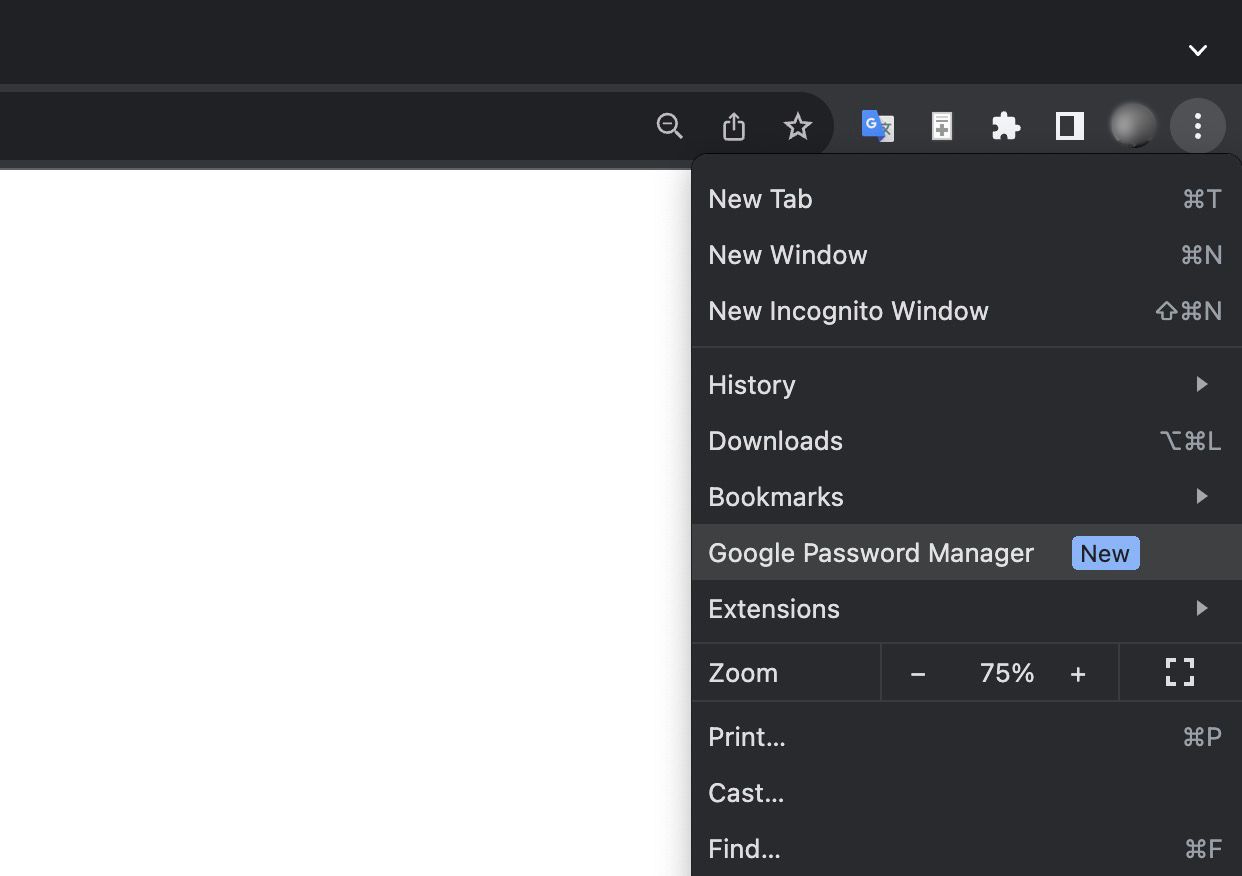
Звідси ви можете керувати своїми паролями для сайтів, які ви часто відвідуєте, що дозволяє швидше входити в систему. Також ви можете створити ярлик на робочому столі для Менеджера паролів Google для прямого доступу до інструменту у своєму обліковому записі Google.
Відкрийте Менеджер паролів у Chrome і натисніть кнопку “Додати ярлик” у верхній частині панелі управління.
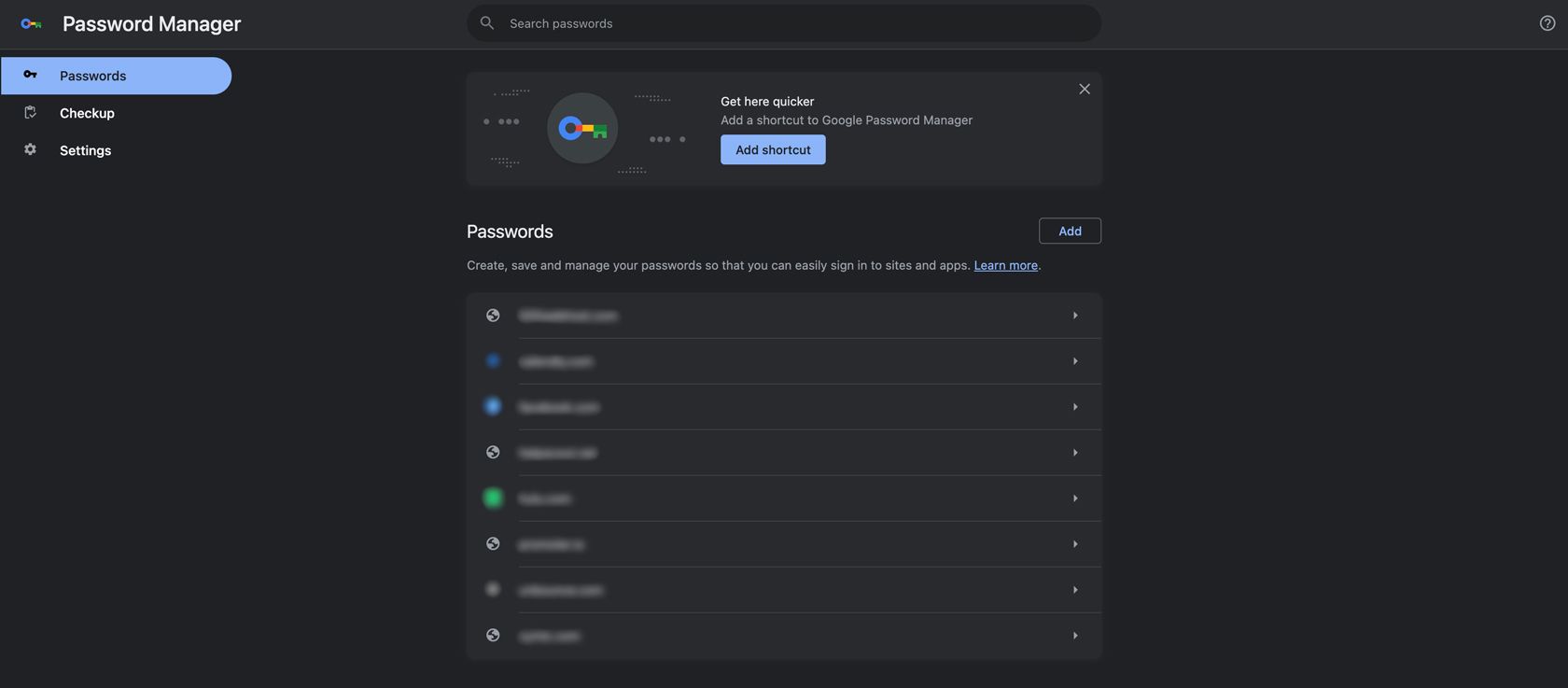
Окрім управління паролями для веб-сайтів і додатків, ви також можете додавати методи перевірки, зберігати нотатки про свої облікові записи та імпортувати дані з інших інструментів для управління паролями.
7. Резюмування статей за допомогою генеративного ШІ
Оскільки генеративний штучний інтелект змінює Інтернет, Google експериментує з новими функціями для покращення пошуку. Одна з найцікавіших функцій ШІ називається SGE під час перегляду, експериментальна функція Chrome, що використовує генеративний ШІ для резюмування вмісту сторінки.
Наприклад, якщо ви читаєте статтю про Route 66, ви побачите кнопку “Створити” в нижньому правому куті браузера.
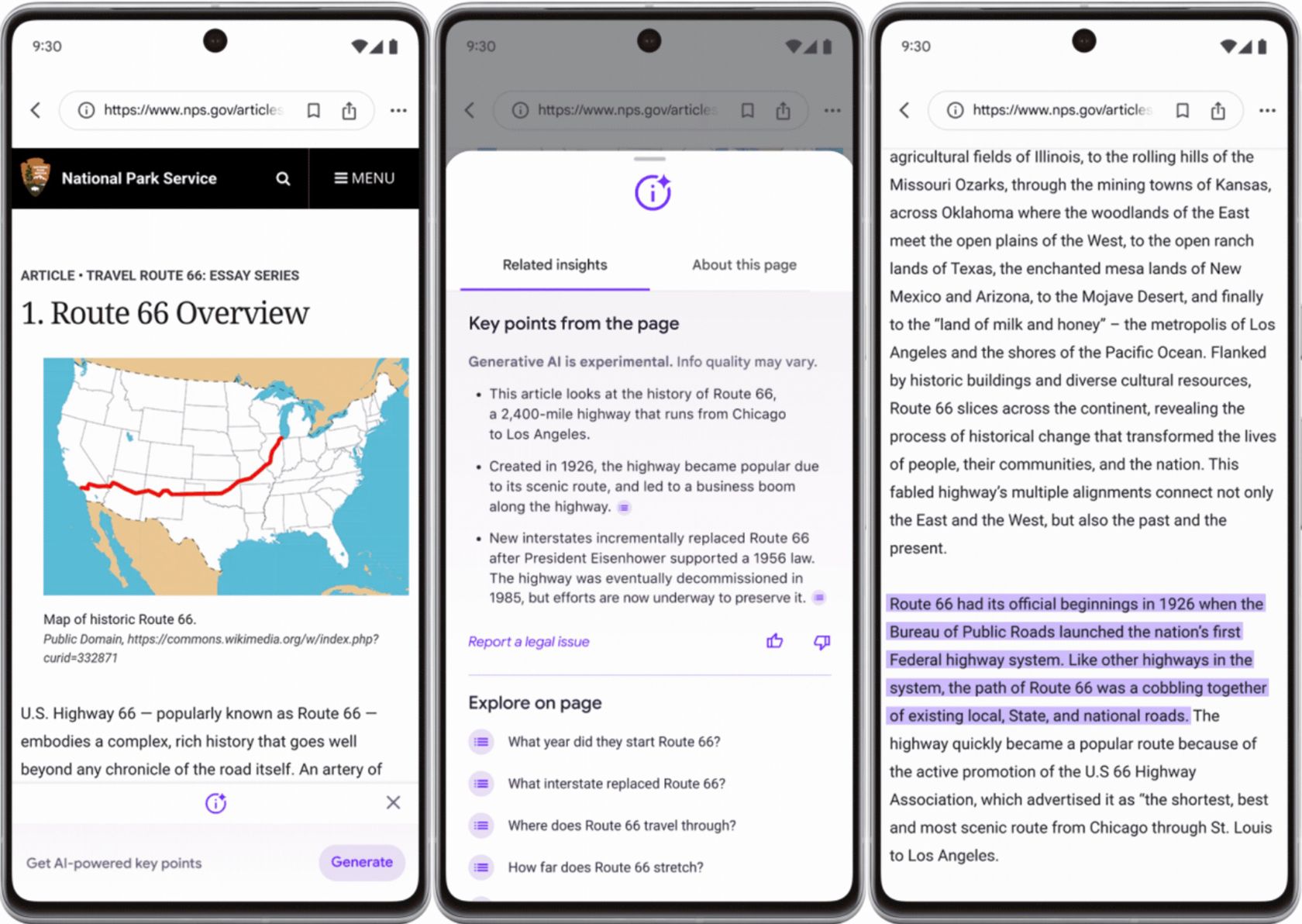
Натисніть кнопку “Створити”, і Chrome зробить короткий висновок статті, створивши перелік ключових моментів, щоб ви могли швидше знайти потрібну інформацію. Якщо ви клацнете на один з ключових моментів, Chrome перенесе вас до відповідної частини сторінки та виділить її.
Оскільки це експериментальна функція, єдиний спосіб отримати доступ до SGE під час перегляду – це зареєструватися в Лабораторії пошуку.
Чи використовуєте ви усі переваги розширених функцій Chrome?
Google постійно додає нові можливості в Chrome – так багато, що іноді важко за ними встигати.
Проте завжди варто перевіряти оновлення Chrome на наявність нових функцій і переглядати попередні оновлення на предмет функцій, які ви ще не використовуєте повною мірою. Часто ви побачите, що функція має більший потенціал, ніж здається на перший погляд, або що Chrome непомітно розширив функціональність за допомогою послідовних оновлень за ці роки.